Fórmula excel: se falso, então vazio
Você pode usar a seguinte fórmula para retornar um espaço em branco se uma condição for avaliada como FALSE em uma instrução IF para uma determinada célula no Excel:
=IF( A2 ="Mavs", "Yes", "")
Esta fórmula verifica se o valor na célula A2 é igual a “Mavs” e retorna “Sim” se for ou um espaço em branco se não for.
Você pode então usar a seguinte fórmula para verificar se o resultado da fórmula está vazio:
=COUNTBLANK( B2 )>0
Esta fórmula retorna TRUE se o resultado da fórmula na célula B2 estiver vazio ou FALSE se o resultado da fórmula na célula B2 não estiver vazio.
O exemplo a seguir mostra como usar essas fórmulas na prática.
Exemplo: como usar a fórmula “Se falso, então em branco” no Excel
Suponha que temos o seguinte conjunto de dados no Excel que contém informações sobre jogadores de basquete de diferentes times:
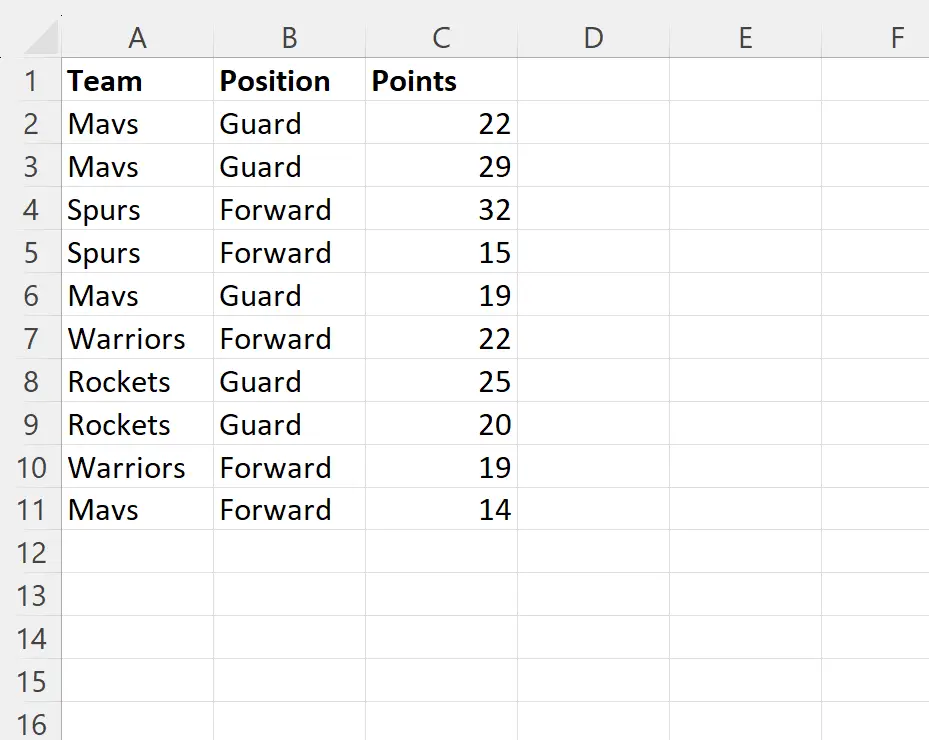
Digamos que queremos usar uma instrução IF para verificar se o valor na coluna Equipe de cada linha é igual a “Mavs” e retornar “sim” ou um espaço em branco de acordo.
Para fazer isso, podemos digitar a seguinte fórmula na célula D2 :
=IF( A2 ="Mavs", "Yes", "")
Podemos então clicar e arrastar esta fórmula para cada célula restante na coluna D:
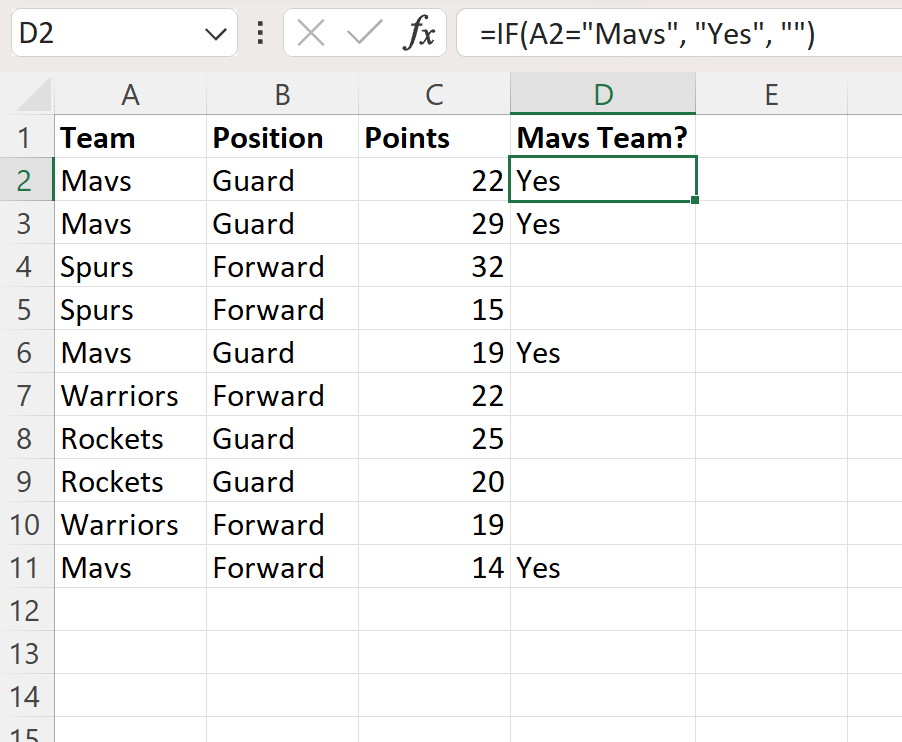
A fórmula retorna “Sim” se o valor na coluna Equipe for “Mavs” ou um valor vazio caso contrário.
Se quisermos, podemos digitar a seguinte fórmula na célula E2 para verificar se a fórmula na célula D2 retornou um espaço em branco ou não:
=COUNTBLANK( D2 )>0
Podemos então clicar e arrastar esta fórmula para cada célula restante na coluna E:
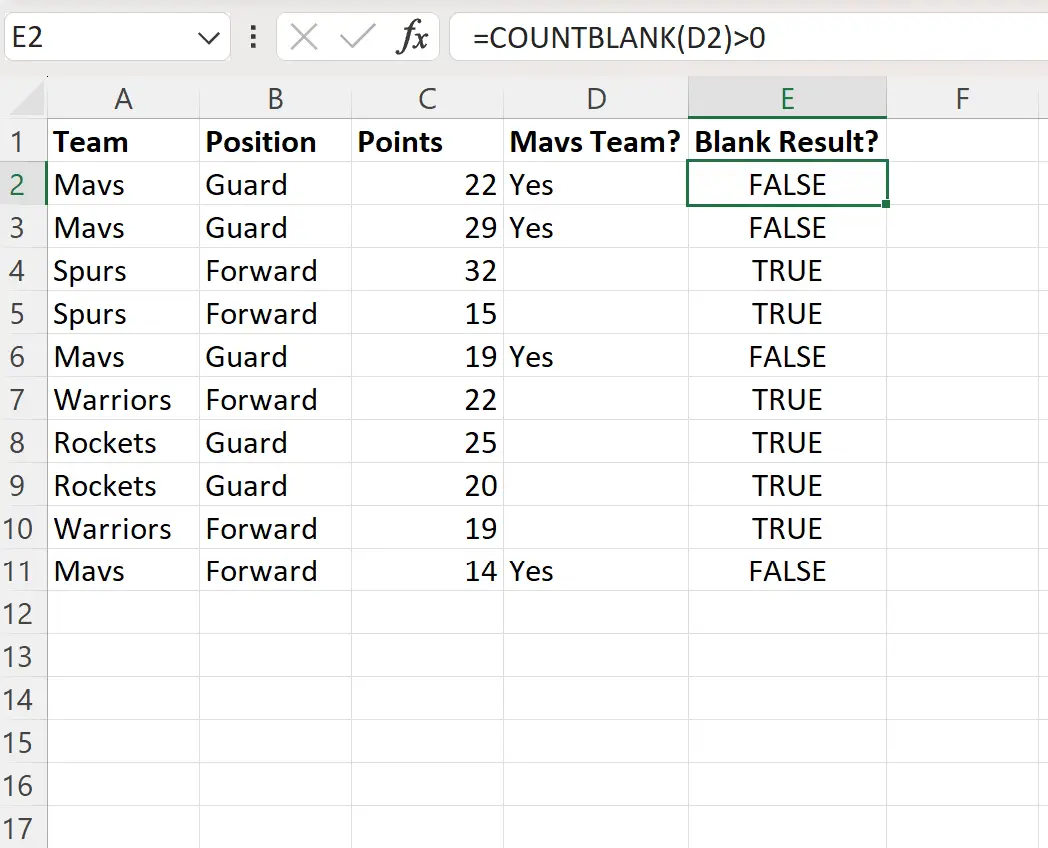
A coluna E agora exibe TRUE ou FALSE para indicar se a célula correspondente na coluna D está vazia ou não.
Recursos adicionais
Os tutoriais a seguir explicam como realizar outras tarefas comuns no Excel:
Excel: como usar a função SE com múltiplas condições
Excel: como criar uma função SE para retornar sim ou não
Excel: como usar uma função IF com um intervalo de valores